Πώς να ενημερώσετε τις Εφαρμογές των Windows 8
Microsoft παράθυρα 8 / / March 18, 2020
Τα Windows 8 σάς επιτρέπουν να εγκαταστήσετε και να αγοράσετε εφαρμογές από το Windows Store. Αφού εγκαταστήσετε κάποιες εφαρμογές, θα θέλατε να είστε ενημερωμένοι.
Τα Windows 8 σάς επιτρέπουν να εγκαταστήσετε και να αγοράσετε εφαρμογές από το Windows Store. Αφού εγκαταστήσετε κάποιες εφαρμογές, θα θέλατε να είστε ενημερωμένοι. Δείτε πώς μπορείτε να γνωρίζετε πότε είναι διαθέσιμες οι ενημερώσεις και να τις εγκαταστήσετε.
Η κεραία αποθήκευσης των Windows στην Αρχική οθόνη των Windows 8 θα εμφανίσει τον αριθμό των εφαρμογών που διαθέτουν διαθέσιμες ενημερώσεις. Σε αυτήν την περίπτωση, υπάρχουν οκτώ που έχουν ενημερώσεις.
Κάντε κλικ στο πλακάκι για να ξεκινήσει το Windows Store.
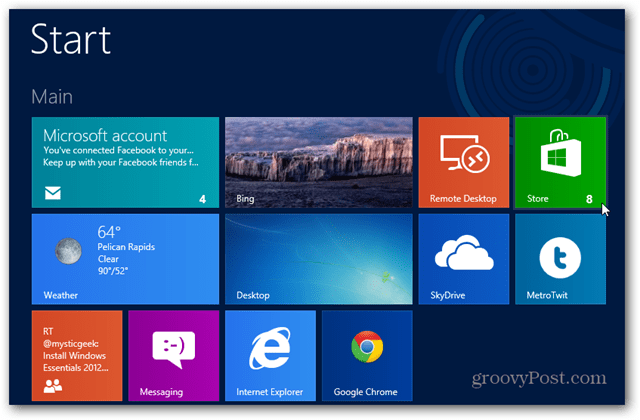
Εάν δεν βλέπετε αυτήν την ειδοποίηση στο πλακίδιο των Windows Store, μεταβείτε στο κατάστημα και ανασηκώστε τη γραμμή charms. Στη συνέχεια πηγαίνετε στο Ρυθμίσεις >> Ενημερώσεις εφαρμογών.
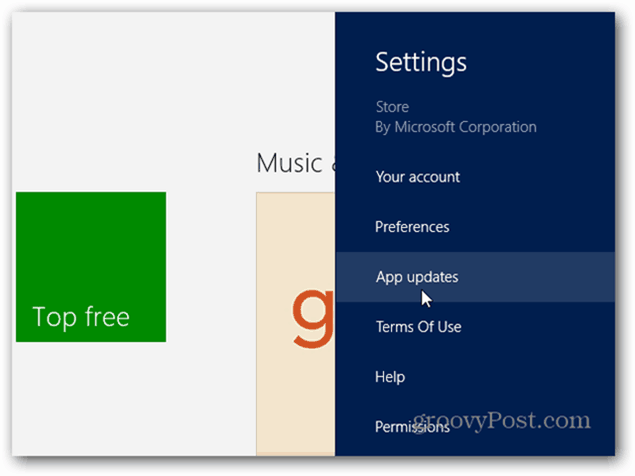
Στη συνέχεια, ρυθμίστε την επιλογή αυτόματης ανίχνευσης για ενημερώσεις σε Ναι.
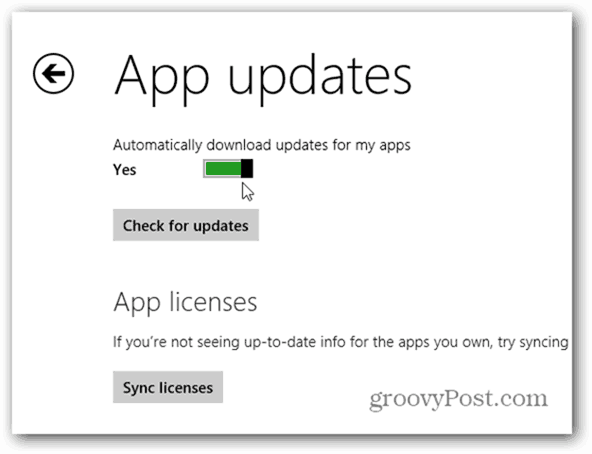
Όταν ανοίξει το Store, κάντε κλικ στο σύνδεσμο Ενημερώσεις στην επάνω δεξιά γωνία της οθόνης.
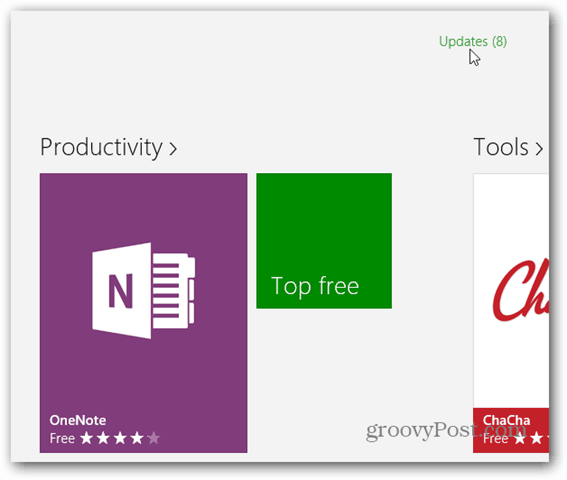
Εμφανίζεται η οθόνη Ενημερώσεις εφαρμογών με όλες τις εφαρμογές που έχουν επιλεγεί από προεπιλογή. Αν θέλετε να τα ενημερώσετε όλα, απλά κάντε κλικ στην εγκατάσταση κάτω από τη λίστα των εφαρμογών.
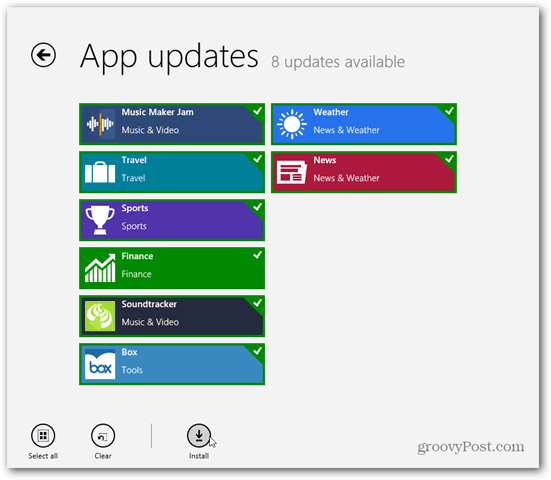
Αν δεν θέλετε να τις ενημερώσετε όλες, κάντε κλικ σε αυτά που δεν θέλετε να ενημερώσετε. Το πράσινο σημάδι ελέγχου θα πάει μακριά για να ξέρετε ότι δεν έχουν επιλεγεί.
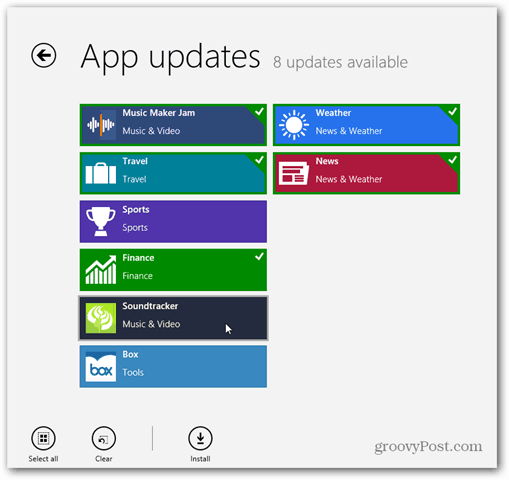
Όταν έχετε επιλέξει τις εφαρμογές που θέλετε να ενημερώσετε, κάντε κλικ στο κουμπί Ενημέρωση. Στη συνέχεια, θα δείτε την πρόοδο κάθε εφαρμογής καθώς αυτή ενημερώνεται.
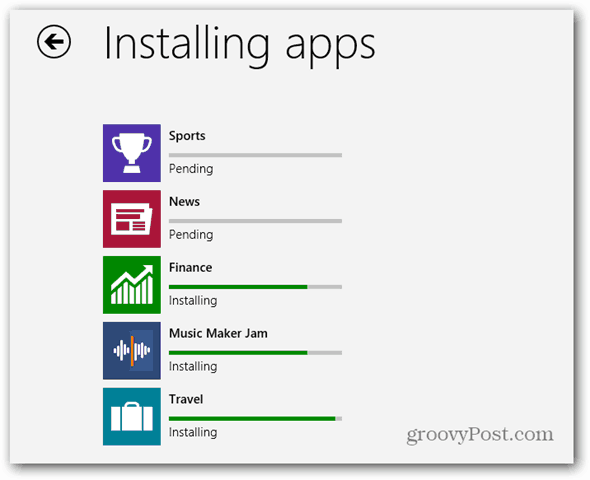
Αφού ενημερωθεί μια εφαρμογή, θα εξαφανιστεί από αυτήν την οθόνη. Μόλις ολοκληρωθεί η ενημέρωσή τους, θα λάβετε το ακόλουθο μήνυμα που σας ενημερώνει ότι οι ενημερώσεις έχουν εγκατασταθεί.
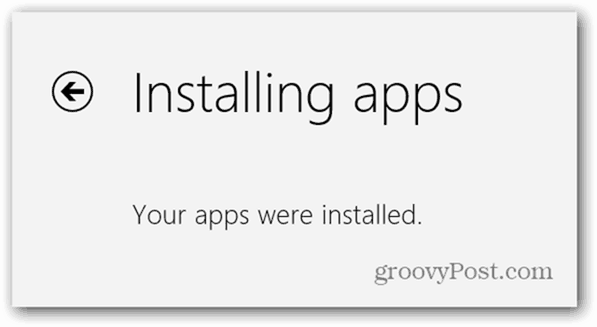
Στη συνέχεια, αν επιστρέψετε στην Αρχική οθόνη των Windows 8, θα δείτε ότι το εικονίδιο του Windows Store δεν εμφανίζει πλέον έναν αριθμό.
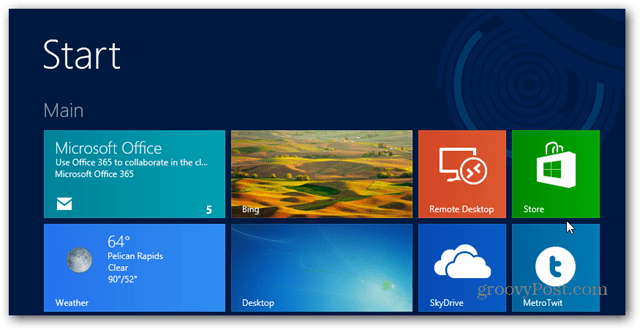
Αυτό είναι το μόνο που υπάρχει σε αυτό. Θα ειδοποιηθείτε όταν οι εφαρμογές πρέπει να ενημερώνονται στο πλαίσιο αποθήκευσης... παρόμοιο με τον τρόπο με τον οποίο το Apple Apps Store σας ειδοποιεί για ενημερώσεις στο iPhone ή το iPad.



